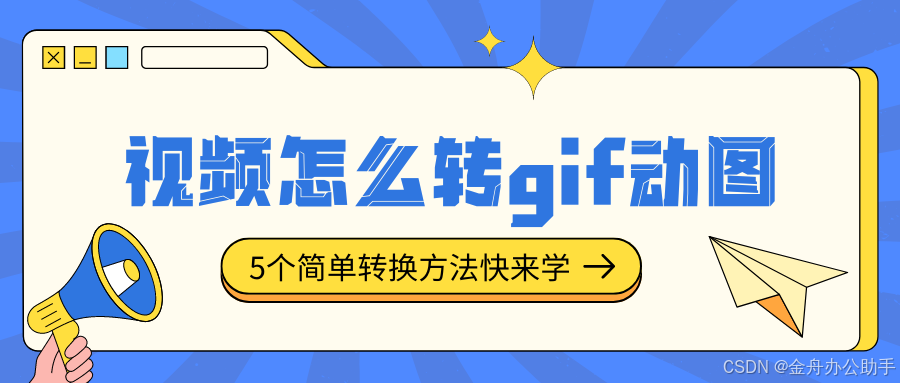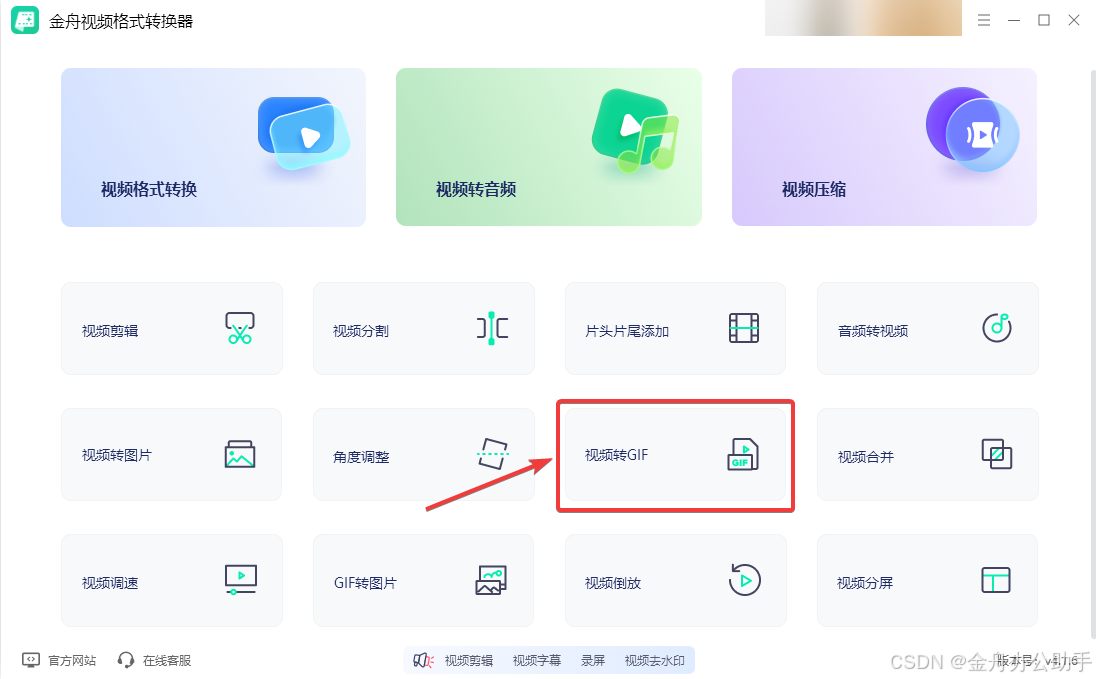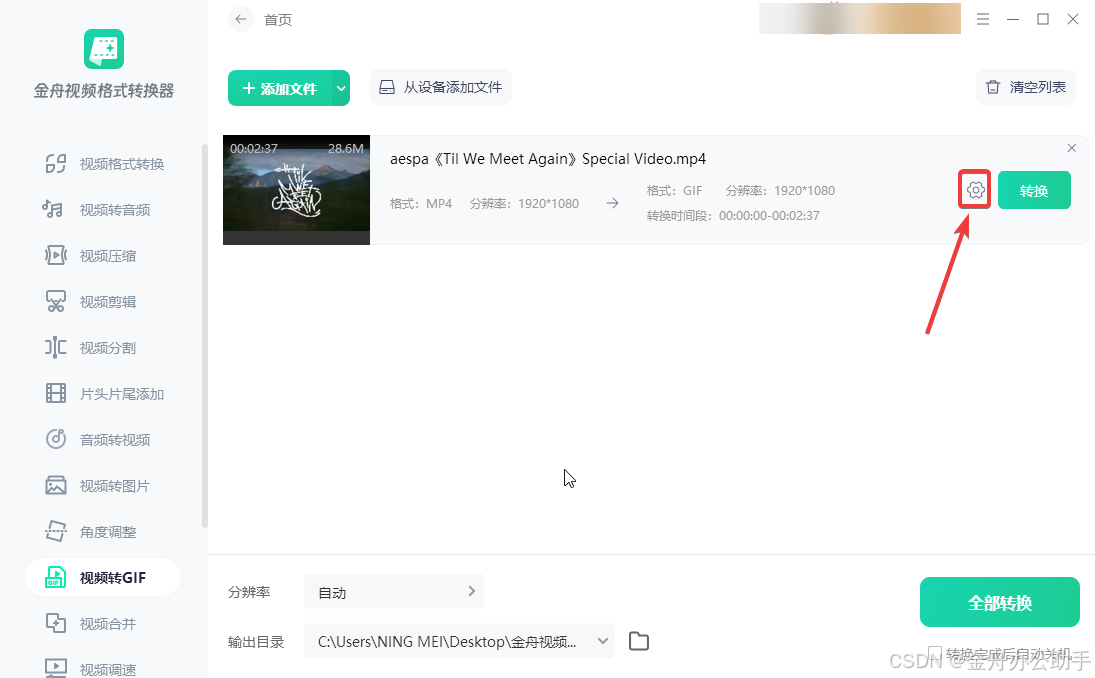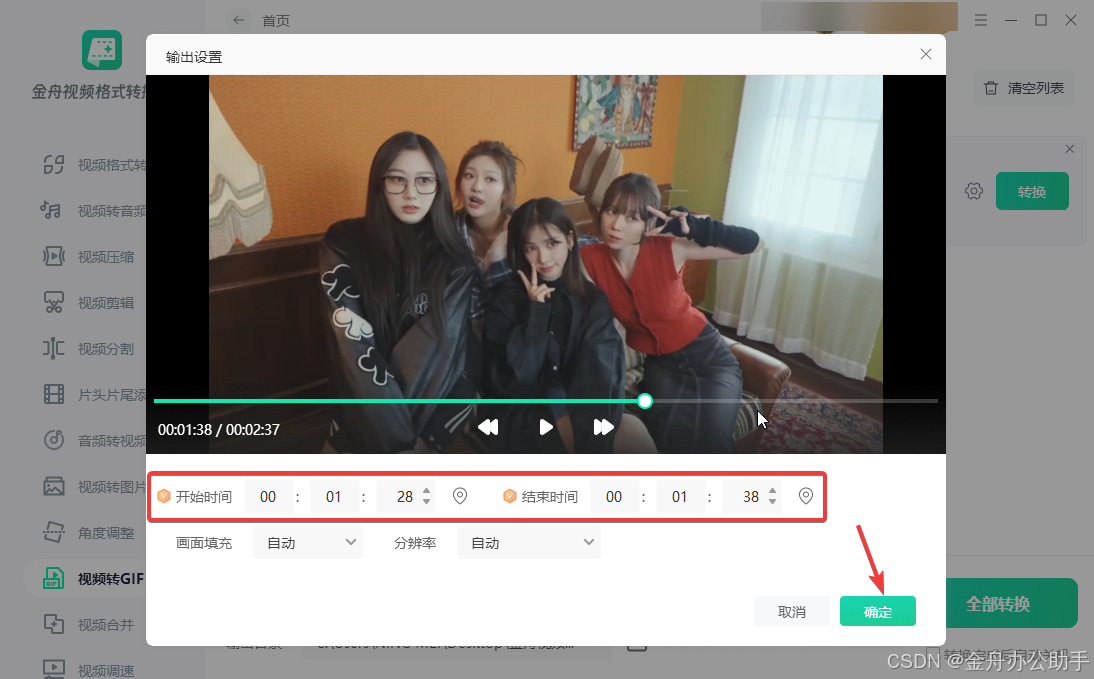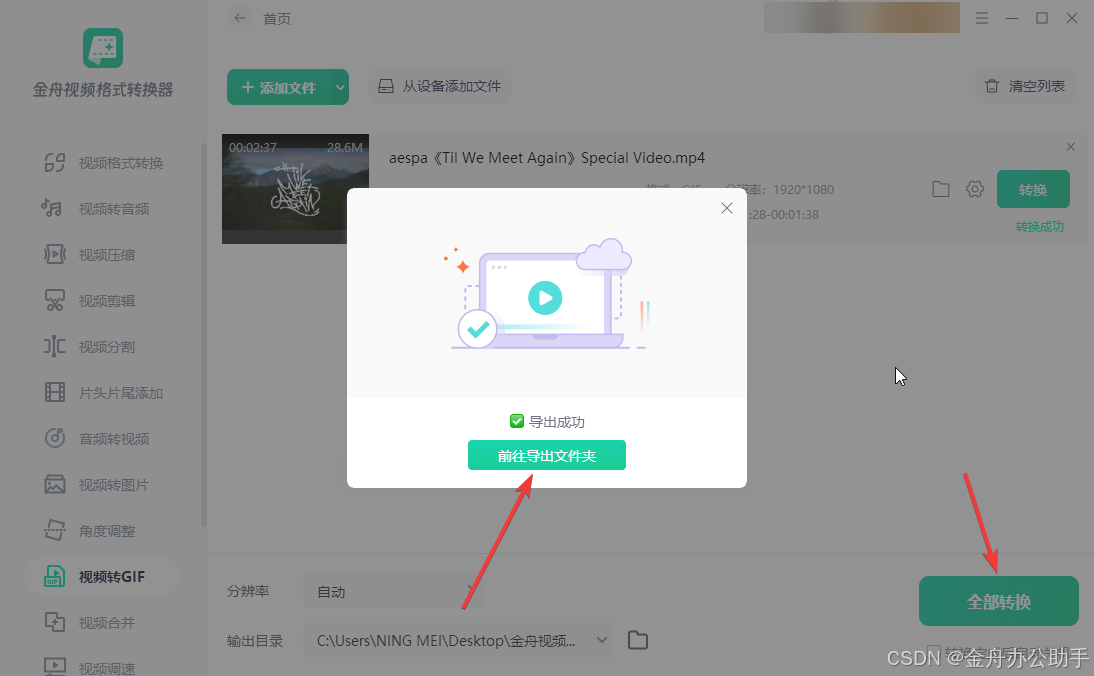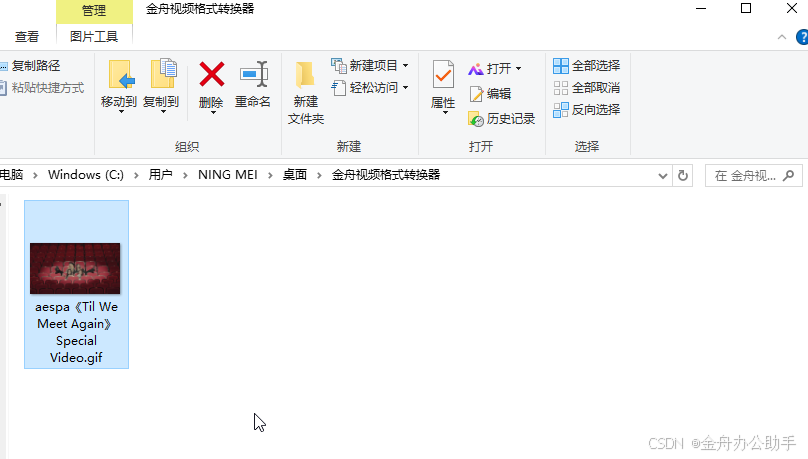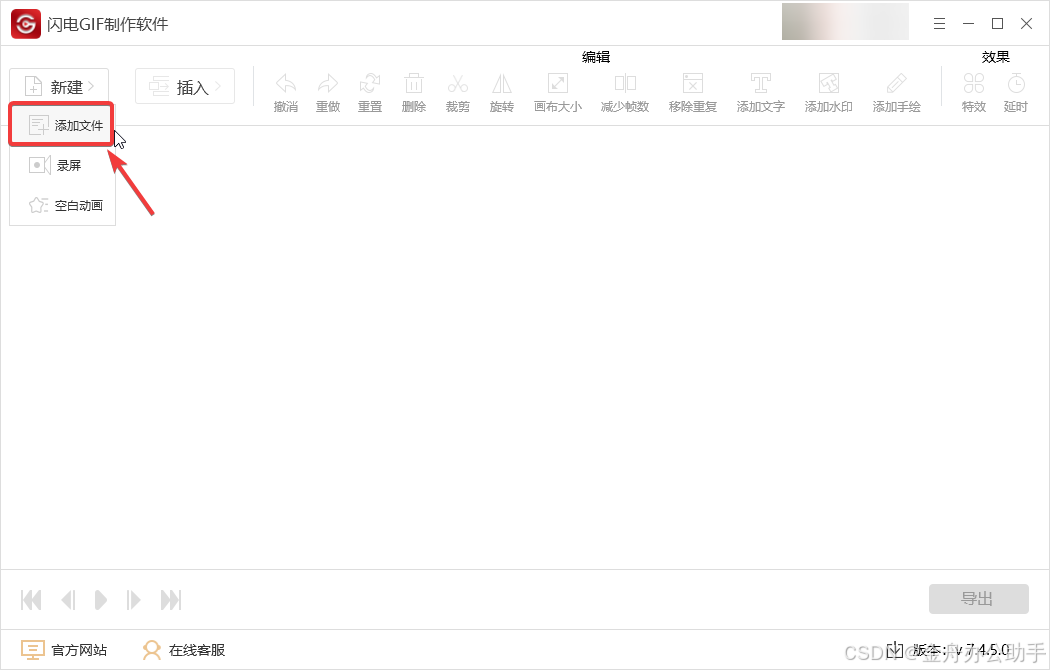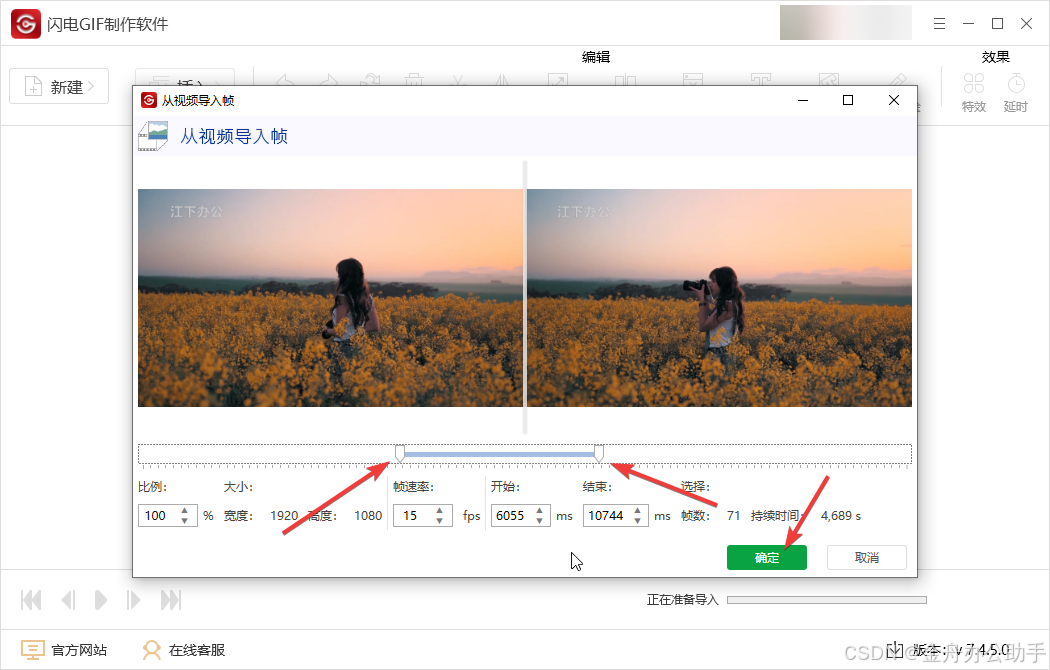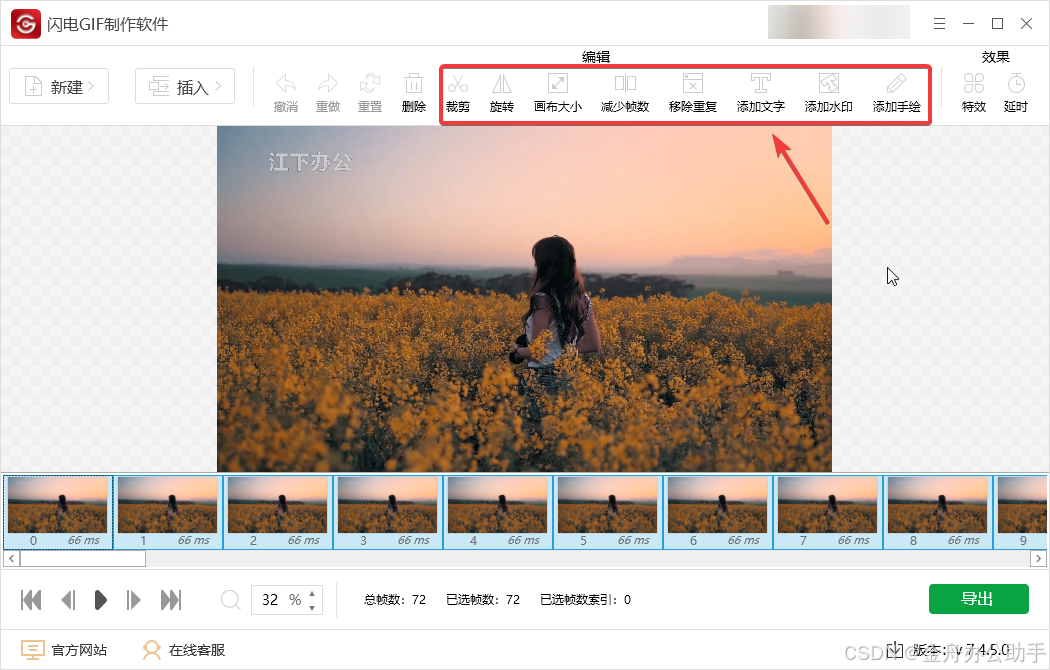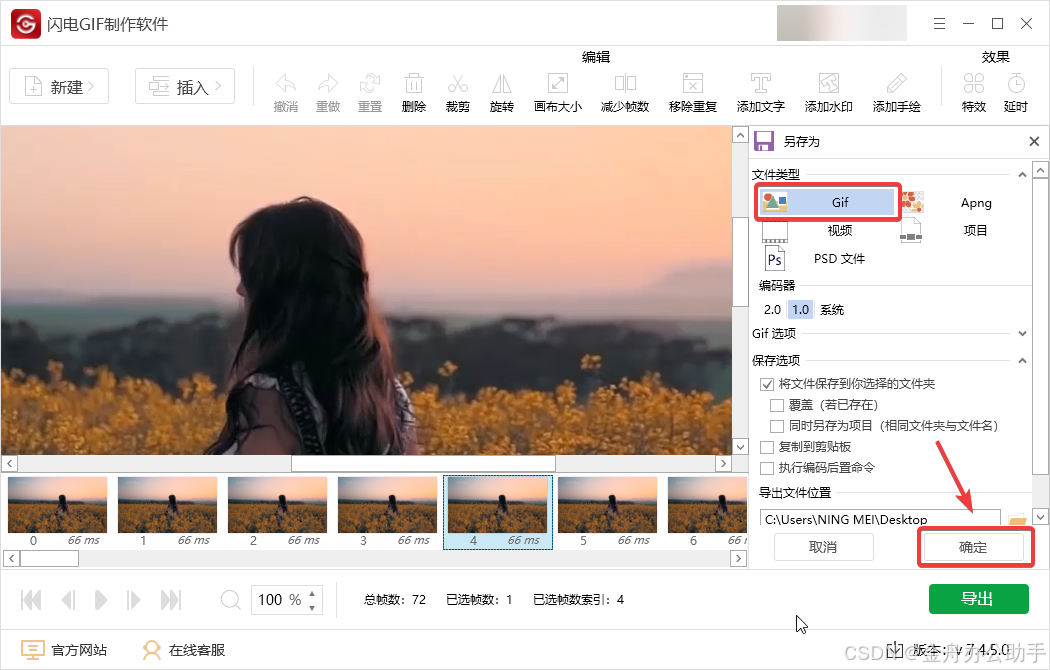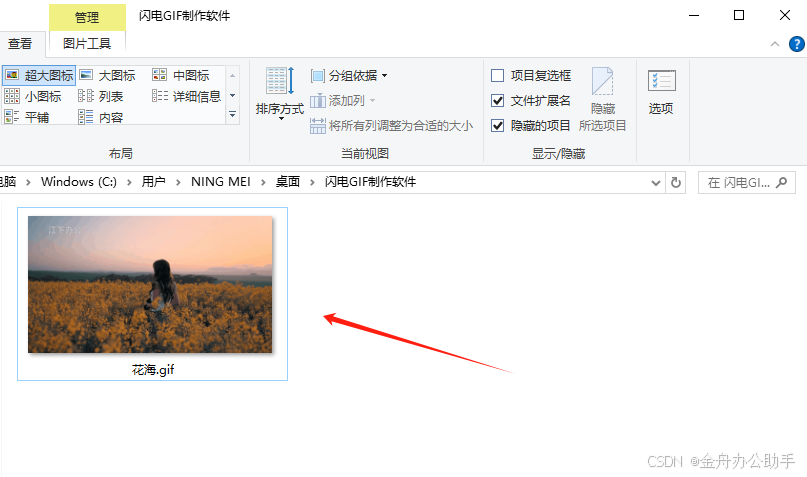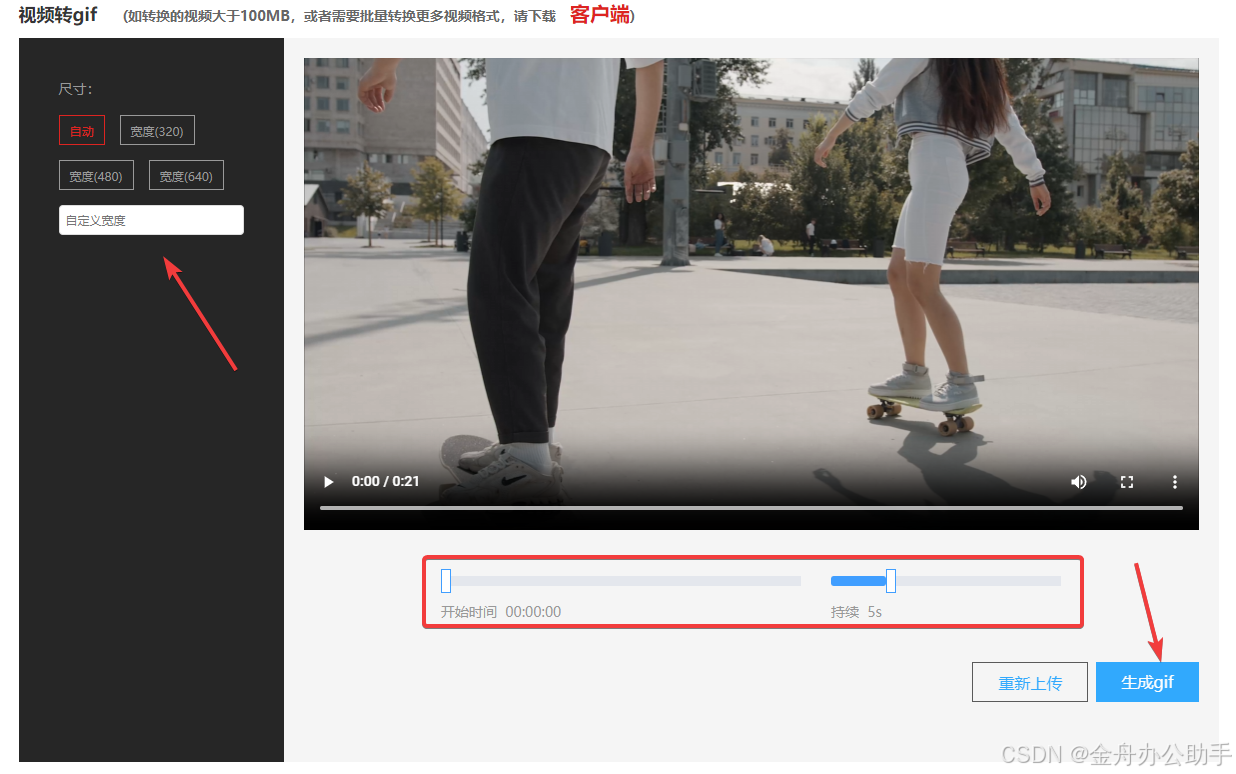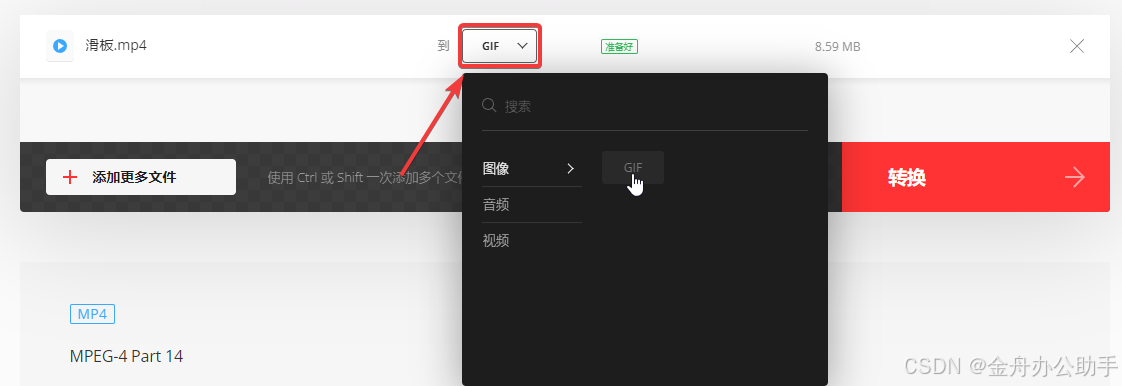相信大家在社交平台上会经常看到一些有趣的gif动图表情包,有些小伙伴就会问:这些GIF动图是如何制作的呢?一般GIF动图表情包可以用视频来制作,今天小编就来给大家分享几个视频转成GIF动图的方法,相信通过以下的几个方法介绍,您也能学会制作GIF动图,有需要的小伙伴们接着往下看吧!
方法一:金舟视频格式转换器
软件优势:金舟视频格式转换器是一款支持多种视频格式转换、音频提取、视频合并、视频转GIF、视频压缩等功能的视频格式转换工具。软件界面简洁友好,功能分区清晰,新手也能秒上手,还有专业的在线技术支持人员,使用过程中有任何问题都可以反馈解决!
视频转成gif的详细操作步骤如下:
第一步:电脑下载安装好金舟视频格式转换器,选择【视频转gif】功能。
第二步:把视频文件添加进来,支持批量操作,点击【设置】按钮。
第三步:在弹出窗口,可以输入开始时间和结束时间来截取片段,分辨率也可以根据需要选择,设置完成,点击确定。
第四步:点击全部转换,导出成功后,前往导出文件夹查看转换好的动图文件。
这时,可以看到视频成功转成GIF动图了。
方法二:闪电GIF制作软件
软件优势:闪电GIF制作软件是一款录制屏幕成GIF动画的优秀软件,支持编辑并预览画面,快速高质量制作GIF图片,同时您还可以导出多种类型的文件,让您高效率、高质量的完成GIF制作。操作简单上手,适合新手使用!
具体的视频转成GIF图片的详细操作步骤如下:
第一步:电脑上双击运行闪电GIF制作软件,点击【新建】——【添加文件】,将视频添加进来。
第二步:在弹出窗口,截取视频片段,拖动时间轴两端,截取视频部分片段导入,点击确定。
第三步:Ctrl+A全选所有帧数,可以对画面进行编辑,有裁剪、旋转、添加文字、添加水印等操作,根据需要选择。
第四步:点击【导出】,选择文件类型为GIF;设置文件名称以及输出目录,方便之后查找,点击【确定】。
第五步:导出成功后,即可前往导出位置查看文件,此时,GIF动图制作成功!
方法三:江下科技在线应用
工具优势:江下科技在线应用是一款强大的在线应用工具,支持图片、文档、视频、音频等格式转换处理,无需下载软件,操作简单。支持视频一键转GIF,操作简单。
视频转GIF简单操作步骤:上传视频(注意视频大小不可超过100M)——选择视频开始时间(选取片段)——左侧可以设置尺寸——点击生成GIF——点击下载保存生成的GIF文件
方法四:Convertio在线转换工具
工具优势:Convertio在线转换工具支持超过3000种不同的文件格式转换,其中就包括视频转GIF格式,操作步骤也很简单,只需要上传视频,选择导出格式为GIF,点击转换,最后点击下载转换好的GIF动图就可以了。
方法五:Adobe Photoshop
软件优势:ps相信大家都不会陌生,作为一个强大专业的图像处理软件,处理视频转成GIF图片也是可以的,但是软件界面复杂,操作起来有些难度,不适合新手。
视频转GIF操作步骤如下:
第一步:在Photoshop中,您可以通过“文件”>“导入”>“视频帧到图层”导入您的视频文件。
第二步:在弹出的窗口中,您可以选择要转换为GIF的时间段。勾选“选定范围只导入”可让您仅导入所选时间段。
第三步:导入后,您会看到每一帧都在图层面板中。您可以调整帧率,以控制GIF的播放速度,同时可以删除不需要的帧以压缩GIF的大小。
第四步:点击“文件”>“导出”>“存储为Web所用格式”,在弹出的窗口中选择GIF格式、调节颜色数量以减小文件体积,最后点击“保存”即可。
文章总结:以上就是视频转成GIF动图的方法分享了,无论是哪种方法,都要注意选择合适的视频长度,以确保最终生成的GIF动图既生动又不占用过多存储空间。希望可以帮助你,以后可以自己制作有趣GIF图片分享给朋友啦,感兴趣的小伙伴们快点来试试看吧!